此经验应该同样适用800g1DM(理由是hp官网的600g1DM和800g1DM的bios刷写程序用的是同一个包,400g1DM不一样,但是也许能适用)
前几天在闲鱼淘了个hp的1L小主机600g1DM,支持intel四代CPU,我给它配了一颗i5-4670t。


刷写前要先读取原来的bios再给它添加nvme模块,查资料的时候有人说这个bios里面有机器ID之类的东西必须要用机器自带的bios修改,不能刷别人的bios,不过我也没验证这个说法,不知道是不是真的。
第一次用编程器刷bios,非常不熟练,好在折腾了很久也是弄会了。



需要注意的是,这款机器在连接编程器之前要先通电,不然识别不了,我也是吃了很多亏才发现的。刷写BIOS之前最重要的事情当然是先备份! 先备份! 先备份! 重要的事情说三遍,我这里由于要在原先的bios上修改,所以直接保存了原先的BIOS。
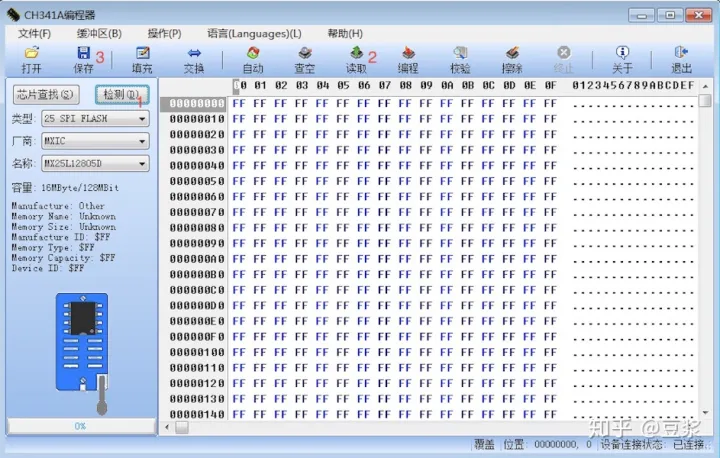
修改BIOS
我这里机器的bios版本为0.31,没有升级到最新版的0.33,不过效果应该是一样的,你也可以先用官方工具升级到最新版再刷。保存bios文件后,使用MMTool在CSMCORE所在的卷插入三个nvme模块Nvme.ffs,NvmeSmm.ffs,NVMEINT13.ffs,也可以使用NVMeExpressDxE.ffs这个模块,不过我用了这个之后bios里面不能显示硬盘,也不知道能不能引导。
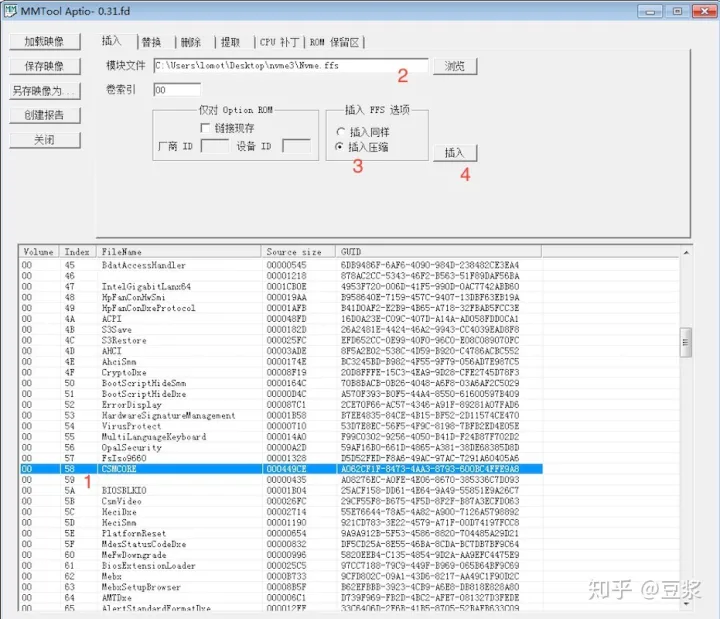
这里还是使用编程器软件,
打开->编程就可以了,这个过程大概要半小时,16M的bios刷写是真的慢,我在操作的时候失误过几次,因此刷了好几次,脑壳痛。开机
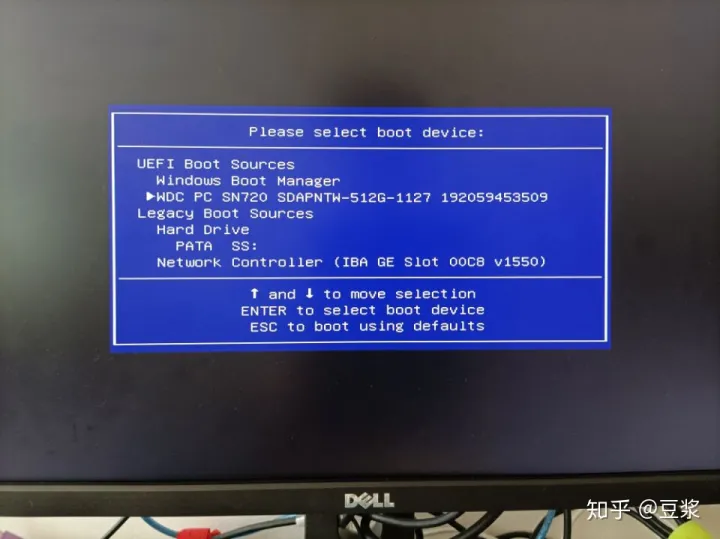
流程总结
读取bios并备份(连接编程器时机器需要通电),
使用MMTool插入三个nvme模块Nvme.ffs,NvmeSmm.ffs,NVMEINT13.ffs
刷写BIOS
顺便送上附件
NVMeExploresDxe
NVMe_Module
老主板支持Nvme工具整合(适用于UEFI BIOS)
转载请注明:聚焦云客 » 魔改600g1 DM的bios以支持nvme硬盘